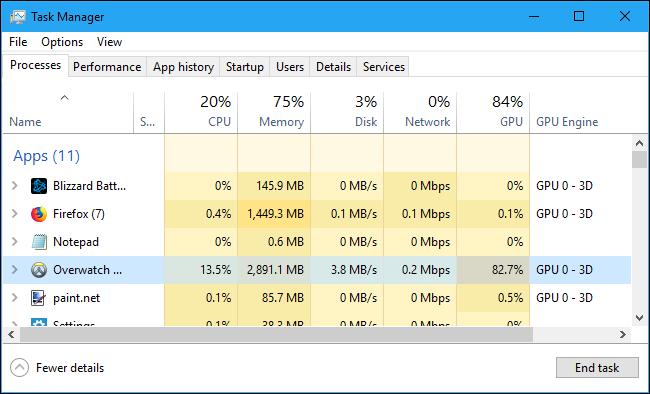خوشبختانه نسخههای جدید ویندوز ۱۰ امکانی در خود دارد که مدتها بود کسانی که از ویندوز برای بازیهای کامپیوتری استفاده میکردند به دنبالش بودند. با توجه به اینکه بعضی دستگاهها دارای دو کارت گرافیک هستند، اینکه بتوانید انتخاب کنید کدام کارت بازیهای شما را اجرا کند، امری بسیار حیاتی است.
در گذشته برای انجام این کار باید به سراغ برنامههای عرضه شده با کارت گرافیکها از جمله برنامههای NVIDIA Control Panel یا AMD Catalyst Control Center میرفتید، اما حالا میتوانید از خود ویندوز ۱۰ برای انجامش استفاده کنید.
چطور کارت گرافیک را برای برنامهای مشخص تعیین کنید
برای این کار شما باید به برنامه Settings ویندوز رفته و از System به صفحه Display بروید. با کمی اسکرول کردن به پایین گزینه Graphics Settings را پیدا خواهید کرد.
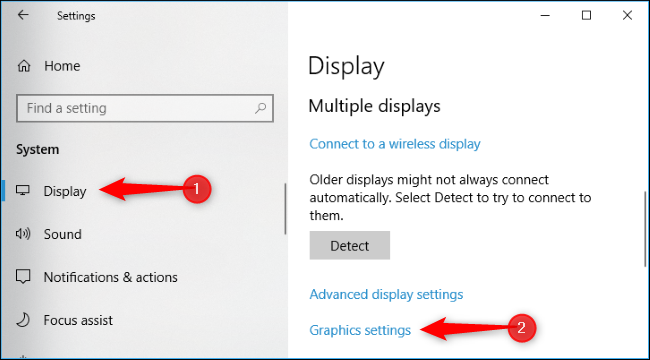
در این بخش باید برنامهی مورد نظر خود را انتخاب کنید. برای این کار منوی کرکرهای را روی Classic app گذاشته و روی گزینهی Browse کلیک کنید. حالا باید برنامه را پیدا کنید، در نظر داشته باشید که این برنامه باید با پسوند exe انتخاب شود، یعنی یک فایل اجرایی باشد. بیشتر برنامهها هم به جز آنهایی که آدرس نصبشان را تغییر دادهاید، به صورت پی فرض در درایو ویندوز (عموما C) و در پوشه Program Files یا Program Files (x86) هستند.
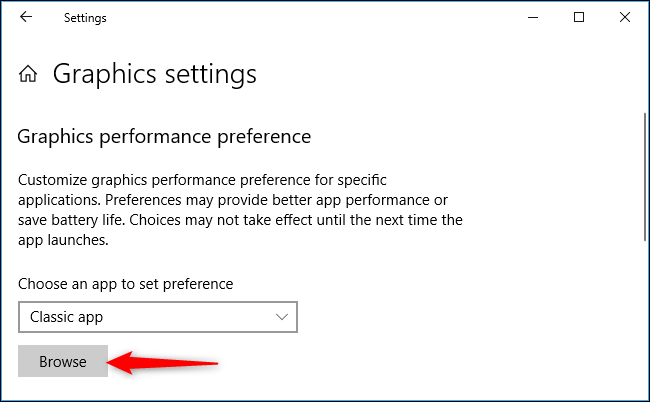
هر برنامهای که انتخاب و اضافه کنید در لیست این بخش اضافه خواهد شد. بعد از اینکه برنامه را اضافه کردید، روی گزینه Options در زیرش کلیک کنید.
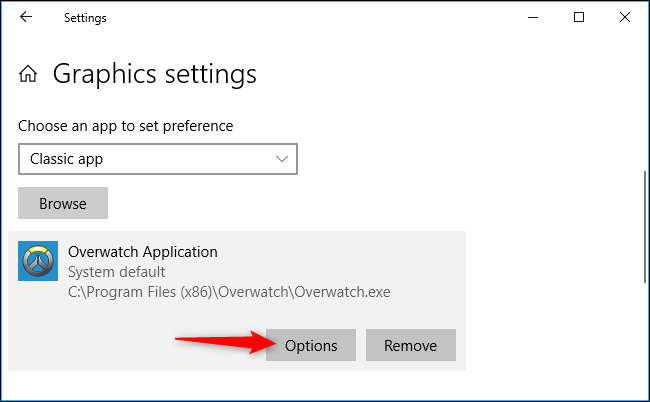
حالا باید کارت گرافیک مورد نظر خود را انتخاب کنید. به صورت پیشفرض دستگاه کارت گرافیک یا GPU ضعیفتر را به عنوان گزینه Power saving انتخاب کرده و کارت گرافیک بهتر که عموما کارت گرافیکهای اختصاصی انویدیو یا AMD هستند را به عنوان High performance در نظر میگیرد. برای بازیها، مسلما پیشنهاد میشود که کارت گرافیک قویتر را برای کار انتخاب کنید، پس بعد از زدن Options، High performance را زده و روی Save کلیک کنید. برای اینکه روند کار به درستی ذخیره شود و بازی با کارت گرافیک قویتر اجرا گردد، بهتر است که دستگاه را یک بار راه اندازی مجدد کنید.
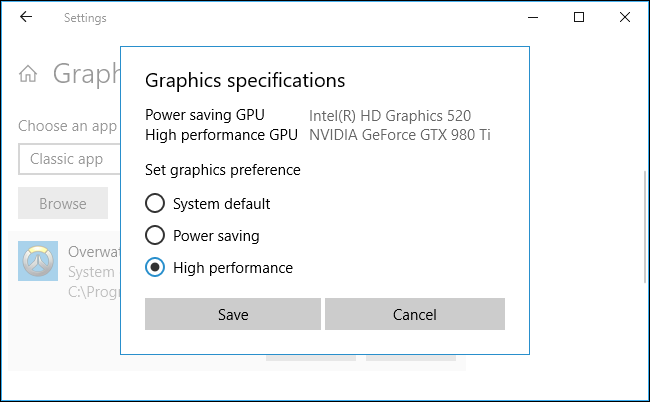
آیا بازی مورد نظر ما از کارت گرافیک مناسب استفاده میکند؟
برای انجام این کار راه حل سادهای وجود دارد، اما قبل از آن حتما به یاد داشته باشید که برای اعمال تغییرات، باید یک بار دستگاه را ریست کرده باشید. اگر این طور است بازی را اجرا کرده و سپس دوباره به ویندوز بیایید و تسک منیجر را اجرا کنید. برای این کار میتوانید کلید ویندوز را از روی کیبورد بزنید و سپس روی نوار ابزار کلیک راست کرده تسک منیجر را انتخاب نمایید یا اینکه در خود بازی کلیدهای Ctrl+Shift+Esc را با هم فشار دهید.
حالا در همان برگه ابتدایی اگر به ستون GPU Engine نگاه کنید، خواهید دید که کدام کارت گرافیک در حال انجام کار است. اگر به برگه Performance بروی و بر روی شمارههای کارت گرافیک کلیک کنید، مدل کارت گرافیک برا اساس شماره آن به شما نشان داده میشود تا متوجه شوید بازی از کدام کارت گرافیک استفاده میکند.